photoshop制出逼真的建筑物水面倒影效果
发布时间:2016-12-27 来源:查字典编辑
摘要:先看效果图首先打开广场素材。用钢笔做如下选区。转为选区ctrl+J复制一层,ctrl+T垂直翻转挪到画面底部,如下。对图片做一下变形,使2图...
先看效果图

首先打开广场素材。

用钢笔做如下选区。

转为选区ctrl+J复制一层,ctrl+T垂直翻转挪到画面底部,如下。

对图片做一下变形,使2图片接壤部分能够吻合。

亮度/对比度命令,使画面变暗些。
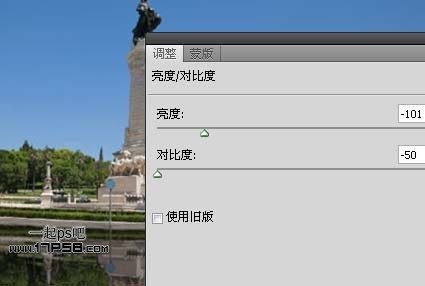
滤镜>模糊>高斯模糊1像素。

滤镜>扭曲>海洋波纹。
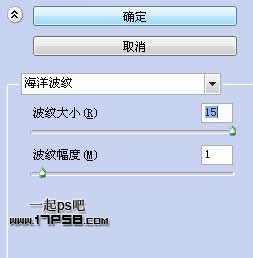
然后ctrl+T垂直方向压扁一些。

效果如下。

上面只是简单的模拟水面倒影效果,如果你想实现更精致漂亮的倒影效果,建议使用Flaming Pear的Flood滤镜。
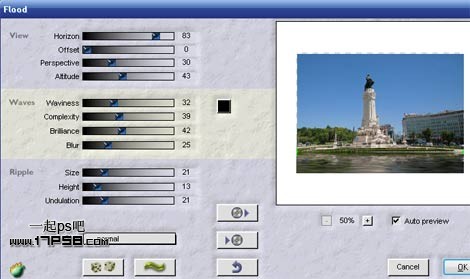
效果如下。



